Один из самых популярных языков сценариев, JavaScript, используется во всех веб-приложениях для проверки, рендеринга динамического контента , интерактивной графики и карт и многого другого. Наряду с HTML и CSS, JS позволяет создавать полные и надежные веб-приложения. Благодаря JS пользователь может взаимодействовать с веб-страницей и видеть все интересные элементы на странице. По мере изучения проектов мы узнаем, как js помогает в создании интерактивных веб-страниц. Перед этим давайте быстро рассмотрим важные особенности JS :
- Используется как на стороне клиента, так и на стороне сервера для создания интерактивного веб-контента.
- Значительно улучшает взаимодействие с пользователем, обеспечивая динамическую функциональность.
- Легкий язык с объектно-ориентированными возможностями.
- Интерпретируемый, открытый и кроссплатформенный язык.
- Полная интеграция с Java и HTML .
Почему проекты JavaScript?
JS - это сердце любого веб-приложения. Хорошее знание JavaScript может дать вам ряд интересных вариантов карьеры, таких как разработка мобильных и настольных приложений, создание динамических веб-сайтов с нуля, UI / UX-дизайнер или даже full-stack разработчик. Если вы знаете основы JavaScript, проекты - ваш следующий шаг к развитию навыков. Если у вас нет опыта программирования, вы можете пройти базовые курсы JavaScript, а затем вернуться к этим проектам. Если вы немного знаете HTML и CSS, вы поймете большинство проектов Javascript с исходным кодом, упомянутым ниже.
Лучшие проекты JavaScript для начинающих
Вы можете многое сделать с помощью JavaScript, но мы пока не хотим перегружать вас всем. Мы перечислили лучшие проекты JavaScript, которые могут повысить ценность вашего резюме, а также сделать карьеру:
1. Калькулятор JavaScript
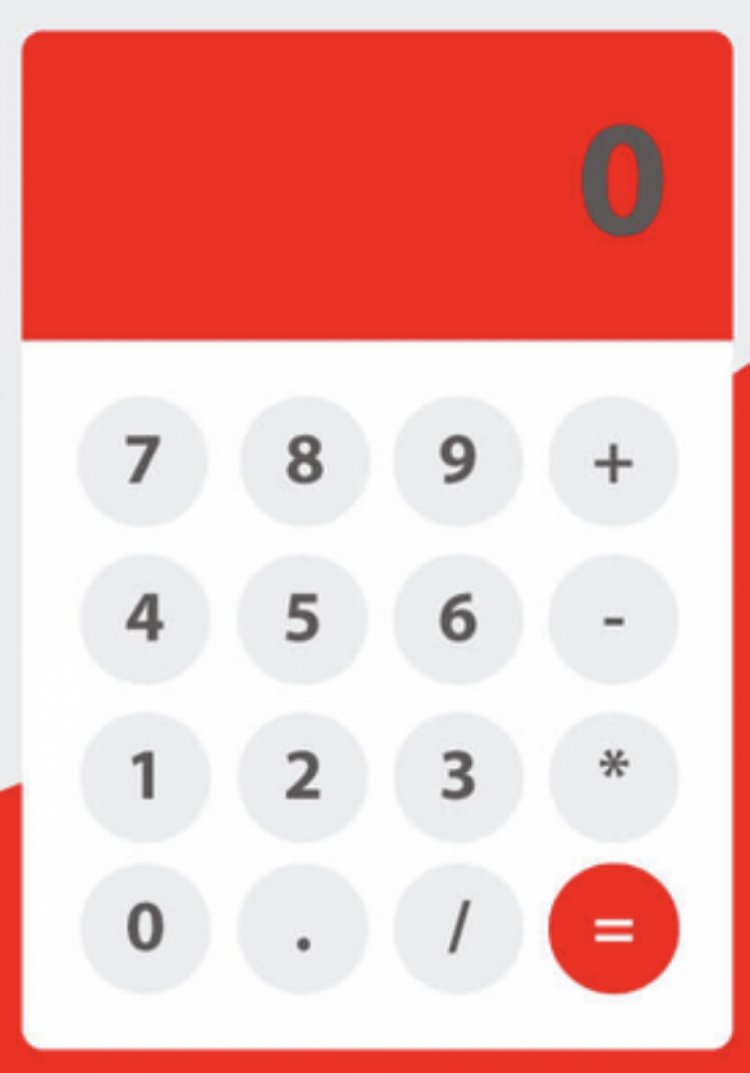
Мы будем использовать простой HTML, CSS и заставим все компоненты работать с помощью базовых функций JavaScript. Для отображения кнопок и чисел мы будем использовать HTML и добавим к ним украшения с помощью CSS. Чтобы кнопки выполняли соответствующие функции, мы будем использовать JavaScript. Основная функция - eval () - глобальная функция JS, которая решает коды JS. Функция display () отображает выбранное число на экране калькулятора. Обратите внимание, что программа будет работать только с событиями мыши. Вот полный код:
<html>
<body>
<div class = title >My Beautiful JS Calculator</div>
<table border="2">
<tr>
<td><input type="button" value="c" onclick="clr()"/> </td>
<td colspan="3"><input type="text" id="textval"/></td>
</tr>
<tr>
<td><input type="button" value="+" onclick="display('+')"/> </td>
<td><input type="button" value="1" onclick="display('1')"/> </td>
<td><input type="button" value="2" onclick="display('2')"/> </td>
<td><input type="button" value="3" onclick="display('3')"/> </td>
</tr>
<tr>
<td><input type="button" value="-" onclick="display('-')"/> </td>
<td><input type="button" value="4" onclick="display('4')"/> </td>
<td><input type="button" value="5" onclick="display('5')"/> </td>
<td><input type="button" value="6" onclick="display('6')"/> </td>
</tr>
<tr>
<td><input type="button" value="*" onclick="display('*')"/> </td>
<td><input type="button" value="7" onclick="display('7')"/> </td>
<td><input type="button" value="8" onclick="display('8')"/> </td>
<td><input type="button" value="9" onclick="display('9')"/> </td>
</tr>
<tr>
<td><input type="button" value="/" onclick="display('/')"/> </td>
<td><input type="button" value="." onclick="display('.')"/> </td>
<td><input type="button" value="0" onclick="display('0')"/> </td>
<td><input type="button" value="=" onclick="evaluate()"/> </td>
</tr>
</table>
</body>
<script>
function display(val)
{
document.getElementById("textval").value+=val
}
function evaluate()
{
let x = document.getElementById("textval").value
let y = eval(x)
document.getElementById("textval").value = y
}
function clr()
{
document.getElementById("textval").value = ""
}
</script>
<style>
input[type="button"]
{
border-radius: 10px;
background-color:blue;
color: white;
border-color:#black ;
width:100%;
}
input[type="text"]
{
border-radius: 10px;
text-align: right;
background-color:black;
color: white;
border-color: white;
width:100%
}
</style>
</html>2. Музыкальные события JavaScript

Здесь мы познакомим вас со слушателями событий, которые будут действовать на события клавиатуры. Например, если нажать клавишу «S», какое событие произойдет? У каждого события будет свой код и действие. Помимо слушателей событий, мы также узнаем, как добавлять и воспроизводить аудиофайлы. Обратите внимание, что мы добавили очень простой CSS, так как здесь основное внимание уделяется JavaScript. Вам нужно будет импортировать свои собственные звуки и фоновое изображение для полноценной работы программы.
<html>
<head>
<meta charset="UTF-8">
<meta name="viewport" content="width=device-width, initial-scale=1">
<title>KeyBoard Music</title>
</head>
<body>
<div class="keys">
<div data-key="65" class="key">
<kbd>A</kbd>
</div>
<div data-key="83" class="key">
<kbd>S</kbd>
</div>
<div data-key="68" class="key">
<kbd>D</kbd>
</div>
<div data-key="70" class="key">
<kbd>F</kbd>
</div>
<div data-key="71" class="key">
<kbd>G</kbd>
</div>
<div data-key="72" class="key">
<kbd>H</kbd>
</div>
<div data-key="74" class="key">
<kbd>J</kbd>
</div>
<div data-key="75" class="key">
<kbd>K</kbd>
</div>
<div data-key="76" class="key">
<kbd>L</kbd>
</div>
</div>
<audio data-key="65" src="sounds/clap.wav"></audio>
<audio data-key="83" src="sounds/chord.wav"></audio>
<audio data-key="68" src="sounds/ride.wav"></audio>
<audio data-key="70" src="sounds/openhat.wav"></audio>
<audio data-key="71" src="sounds/tink.wav"></audio>
<audio data-key="72" src="sounds/kick.wav"></audio>
<audio data-key="74" src="sounds/swipe.wav"></audio>
<audio data-key="75" src="sounds/tom.wav"></audio>
<audio data-key="76" src="sounds/boom.wav"></audio>
</body>
<script>
function removeTransition(event) {
if (event.propertyName !== 'transform') return
event.target.classList.remove('playing')
}
function playSound(event) {
const audio = document.querySelector(`audio[data-key="${event.keyCode}"]`)
const key = document.querySelector(`div[data-key="${event.keyCode}"]`)
if (!audio) return
key.classList.add('playing')
audio.currentTime = 0
audio.play()
}
const keys = Array.from(document.querySelectorAll('.key'))
keys.forEach((key) => key.addEventListener('transitionend', removeTransition))
window.addEventListener('keydown', playSound)
</script>
<style>
html {
font-size: 12px;
background: url('drums.jpg') top center;
background-size: 80%;
}
.keys {
display: flex;
flex: 1;
align-items: top;
justify-content: center;
}
.key {
border: 0.4rem solid blue;
border-radius: 0.5rem;
margin: 1rem;
font-size: 2rem;
padding: 1rem 0.5rem;
transition: all 0.01s ease;
width: 5rem;
text-align: center;
color: black;
text-shadow: 0 0 0.5rem yellow;
}
</style>
</html>
3. Проверка формы JavaScript
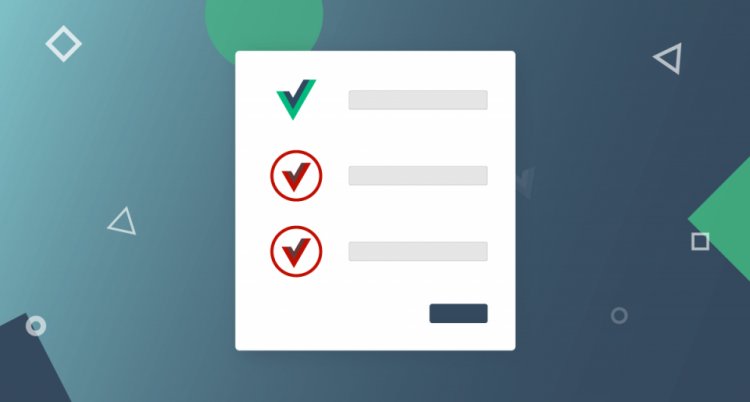
Проверка формы является очень полезным аспектом и используется многими веб-сайтами для проверки на стороне клиента данных пользователя, данных карты, сведений об адресе и т. д. Например, если есть обязательное имя поля ввода, пользователь может ввести номер или оставить пустое поле, ввести только одну букву и т. д. Все эти проверки можно легко выполнить с помощью JavaScript. Давайте посмотрим на простой проект проверки формы. Как обычно, проекту потребуются также HTML-элементы. Мы не сделали никаких сложных стилей, просто включили базовые элементы в сам HTML. Вот полный код простой формы с базовыми проверками:
<html>
<head>
<title>Form Validation</title>
<script type = "text/javascript">
function validate() {
var text;
if( document.myForm.name.value == "" ) {
text = "Name cannot be empty";
document.getElementById("demo").innerHTML = text;
document.myForm.name.focus() ;
return false;
}
if( document.myForm.email.value == "" ) {
text = "E-mail cannot be empty";
document.getElementById("demo").innerHTML = text;
document.myForm.email.focus() ;
return false;
}
var emailID = document.myForm.email.value;
atposn = emailID.indexOf("@");
dotposn = emailID.lastIndexOf(".");
if (atposn < 1 || ( dotposn - atposn < 2 )) {
text = "Please enter valid email ID";
document.getElementById("demo").innerHTML = text;
document.myForm.email.focus() ;
return false;
}
if( document.myForm.phone.value == "" || isNaN( document.myForm.phone.value ) ||
document.myForm.phone.value.length != 10 ) {
text = "Please enter a valid 10-digit phone number";
document.getElementById("demo").innerHTML = text;
document.myForm.phone.focus() ;
return false;
}
if( document.myForm.subject.value == "0" ) {
text = "Please provide your area of expertise";
document.getElementById("demo").innerHTML = text;
return false;
}
return( true );
}
</script>
</head>
<body>
<form action = "" name = "myForm" onsubmit = "return(validate());">
<h1 align="center">USER REGISTRATION</H1>
<table align="center" cellspacing = "3" cellpadding = "3" border = "3">
<tr>
<td align = "right">Name</td>
<td><input type = "text" name = "name" /></td>
</tr>
<tr>
<td align = "right">E-mail</td>
<td><input type = "text" name = "email" /></td>
</tr>
<tr>
<td align = "right">Phone Number</td>
<td><input type = "text" name = "phone" /></td>
</tr>
<tr>
<td align = "right">Subject</td>
<td>
<select name = "subject">
<option value = "0" selected>Select</option>
<option value = "1">HTML</option>
<option value = "2">JavaScript</option>
<option value = "3">CSS</option>
<option value = "4">JSP</option>
</select>
</td>
</tr>
</table>
<p id="demo" style="color:red; text-align:center"></p>
<div style="text-align:center"><input type = "submit" value = "Submit" /></div>
</form>
</body>
</html>4. Отображение сведений о фотографиях на JavaScript
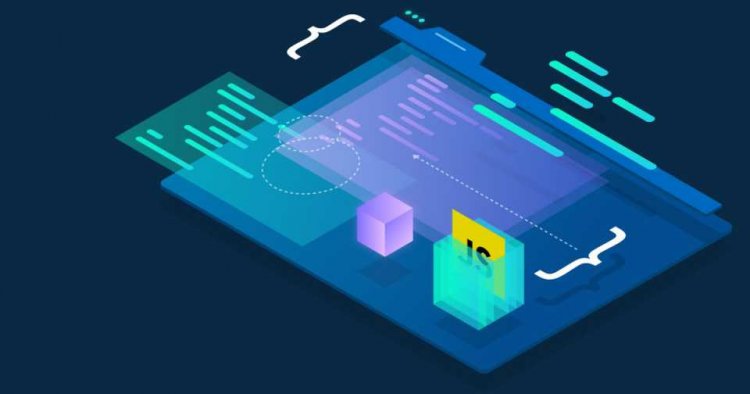
Мы будем отображать некоторые изображения на веб-странице, и как только пользователь наводит курсор на изображения, будут отображаться более подробные сведения. Вы можете скачать изображения откуда угодно или использовать те, которые у вас уже есть. Опять же, мы использовали базовый HTML и CSS вместе с JS. Основная магия делается на JS. Вы узнаете, как в этом проекте работают события наведения указателя мыши.
<!DOCTYPE html>
<html>
<head>
<title>My Sun Sign Infos</title>
</head>
<script>
function display(element){
document.getElementById('image').innerHTML = element.alt;
}
function revert(){
document.getElementById('image').innerHTML = "Hover over a sunsign image to display details.";
}
</script>
<style>
#image{
width: 650px;
height: 70px;
border:5px solid pink;
background-color: black;
background-repeat: no-repeat;
color:white;
background-size: 100%;
font-family: Didot;
font-size: 150%;
line-height: 60px;
text-align: center;
}
img{
width: 200px;
height: 200px;
border-radius: 50%;
}
</style>
<body>
<div>
<p id = "image">Hover over a sunsign image to display details.<p>
<img alt = "Sagittarius are beautiful, loyal and passionate." src = "saggi.jpg" onmouseover = "display(this)" onmouseout = "revert()">
<img alt = "Pisces are dreamy, helpful and love everyone!" src = "pisces.jpg" onmouseover = "display(this)" onmouseout = "revert()">
<img alt = "Leo are strong and fearless. They aim for and achieve a lot!" src = "leo.jpg" onmouseover = "display(this)" onmouseout = "revert()">
<img alt = "Scorpions are friends for life. They are trustworthy and truthful." src = "scorpio.jpg" onmouseover = "display(this)" onmouseout = "revert()">
</div>
</body>
</html>
0 комментариев
Добавить комментарий